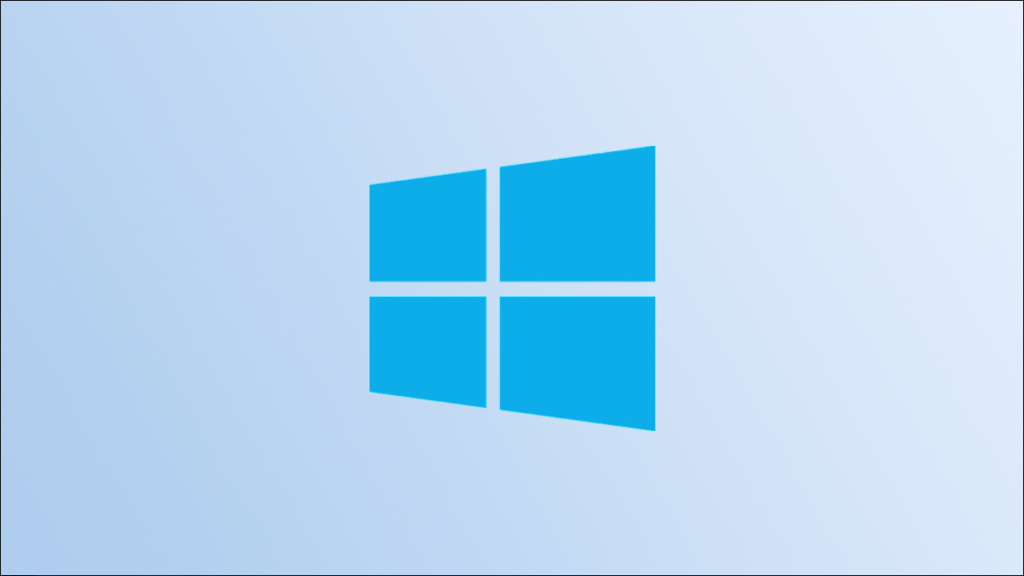Windows 10 menggunakan server DNS ISP Anda secara default, tetapi dimungkinkan untuk mengubahnya. Server DNS lain menawarkan fitur tambahan seperti keamanan dan privasi tambahan, pemfilteran situs web, dan bahkan dapat meningkatkan kecepatan Anda.
Saat Anda memasukkan nama domain — seperti facebook.com — ke browser Anda, komputer Anda tidak tahu cara menyambung ke situs web. Ini pertama membutuhkan alamat IP. Untuk mendapatkan alamat IP, ia meminta server DNS untuk nama domain yang Anda masukkan, dan server DNS memberikan alamat IP yang cocok dengan nama domain. Alamat IP di tangan, komputer Anda melanjutkan dengan senang hati ke situs web yang Anda minta.
TERKAIT: Bagaimana Cara Kerja Alamat IP?
Tidak semua server DNS sama; beberapa lebih cepat, dan beberapa menawarkan keamanan lebih. Sebelum Anda mengubah server DNS Anda, Anda harus memilih server DNS yang terbaik untuk kebutuhan Anda. Dua opsi populer adalah DNS Publik Google dan DNS Publik Cloudflare.
Cara termudah untuk mengubah server DNS Anda adalah di jendela Network Connections. Untuk membuka Koneksi Jaringan, klik Mulai dan ketik “koneksi jaringan” di bilah pencarian, lalu klik “Buka” atau tekan Enter.

Atau, Anda dapat menavigasi ke sana melalui Control Panel. Buka Control Panel, lalu buka Network and Internet > Network and Sharing Center dan klik “Change Adapter Settings” di dekat sisi kiri atas jendela.

Setiap adaptor jaringan di PC Anda mungkin memiliki pengaturan server DNS sendiri, jadi Anda perlu mengubah pengaturan masing-masing yang Anda gunakan satu per satu.
TERKAIT: Apa itu Adaptor Jaringan?
Jika Anda tidak yakin adaptor mana yang Anda gunakan, perhatikan baik-baik ikonnya. Jika Anda menggunakan Wi-Fi, Adaptor Wi-Fi yang aktif akan memiliki bilah hijau di sebelahnya dan menampilkan nama jaringan. Jika Anda menggunakan koneksi Ethernet kabel, adaptor Ethernet akan menampilkan nama jaringan. Adaptor jaringan yang terputus akan memiliki tanda “X” merah yang menonjol di sebelahnya — seperti adaptor Wi-Fi yang terputus ini:

Setelah Anda mengetahui adaptor jaringan mana yang Anda gunakan, klik kanan adaptor dan klik “Properties.”

Pertama, cari “Internet Protocol Version 4 (TCP/IPv4)” dan “Internet Protocol Version 6 (TCP/IPv6)” pada daftar di jendela Properties.

Pilih “Internet Protocol Version 4” dengan mengkliknya, lalu klik “Properties.”

Klik “Gunakan Alamat Server DNS Berikut,” lalu masukkan server DNS yang ingin Anda gunakan di dalam kotak. Setelah selesai, klik “OK.”

Ulangi langkah-langkah tersebut untuk “Internet Protocol Version 6”, kecuali menggunakan alamat IPv6 server DNS. Semua server DNS utama, seperti Google atau Cloudflare, akan mencantumkan alamat IPv4 dan IPv6 untuk Anda gunakan.

Jika Anda mengubah server DNS dan tiba-tiba internet Anda berhenti bekerja, hal pertama yang harus dilakukan adalah mengembalikan semuanya ke otomatis. Kesalahan ketik pada alamat DNS baru dapat membuat server DNS tidak dapat dijangkau — dalam hal ini, komputer Anda tidak akan mengetahui nama domain mana yang sesuai dengan alamat IP mana.
Untuk memperbaikinya, kembali ke jendela tempat Anda mengatur alamat IP server DNS kustom Anda, dan klik “Dapatkan alamat server DNS secara otomatis.”

Jika mengubahnya kembali ke otomatis tidak segera berfungsi, memulai ulang komputer Anda akan memperbaiki semuanya.